- English (English)
- Bulgarian (Български)
- Chinese Simplified (简体中文)
- Chinese Traditional (繁體中文)
- Czech (Čeština)
- Dutch (Nederlands)
- Estonian (Eesti)
- French (Français)
- German (Deutsch)
- Greek (Ελληνικά)
- Hebrew (עִברִית)
- Hungarian (Magyar)
- Italian (Italiano)
- Japanese (日本語)
- Korean (한국어)
- Polish (Polski)
- Portuguese (Brazilian) (Português (Brasil))
- Slovak (Slovenský)
- Spanish (Español)
- Swedish (Svenska)
- Turkish (Türkçe)
- Ukrainian (Українська)
- Vietnamese (Tiếng Việt)
Kontrol af tekster i Tekstvinduet
Du kan redigere genkendte tekster enten direkte i Tekstvinduet eller i dialogboksen Bekræftelse (klik på Anerkend > Bekræft Tekst... for at åbne dialogboksen). I dialogboksen Bekræftelse, kan du gennemgå usikre ord, rette stavefejl og tilføje nye ord til brugerordbogen.
Kontrol af tekster i Tekstvinduet
Du kan kontrollere, redigere og formatere genkendelsesresultater i Tekstvinduet.
Værktøjslinjen i Tekstvinduet i venstre del af vinduet indeholder knapper, der lader dig kontrollere stavningen. Brug knapperne /
til at skifte mellem de næste/forrige usikre ord eller tegn. Hvis usikre tegn ikke er fremhævet, så klik på knappen
på værktøjslinjen i Tekstvinduet.
Sådan kontrolleres et usikkert ord i Tekstvinduet:
- Klik ordet i Tekstvinduet. Ordet bliver fremhævet i Billedvinduet. På samme tid vil Zoomvinduet vise det forstørrede billede.
- Foretag ændringer af ordet i Tekstvinduet, hvis det er nødvendigt.
Tip. Du kan indsætte symboler, der ikke findes på tastaturet ved at trykke på knappen . Du kan også bruge dialogboksen Verifikation.
Denne metode er praktisk, når du har brug for at sammenligne kilden og output-dokumenterne.
Tekstformateringsfunktioner kan findes på
- værktøjslinjen i Tekstvinduet

- ruden Egenskaber for tekst (højreklik hvor som helst i Tekstvinduet og klik derefter på Egenskaber på genvejsmenuen for at få vist ruden)
 Brug knapperne
Brug knapperne og
til at flytte ruden Egenskaber for tekst hvis Tekstvinduet er for snævert og du ikke kan se hele ruden.
 For at få mere at vide om, hvordan du kan ændre udseendet af hovedvinduet og de funktioner, der er tilgængelige på værktøjslinjer, se afsnittene Hovedvinduet og Værktøjslinjer.
For at få mere at vide om, hvordan du kan ændre udseendet af hovedvinduet og de funktioner, der er tilgængelige på værktøjslinjer, se afsnittene Hovedvinduet og Værktøjslinjer.
Kontrol af genkendt tekst i dialogboksen Bekræftelse
ABBYY FineReader tilbyder en Verifikation hvor du kan kontrollere og rette ord, der indeholder usikre tegn. For at åbne dialogboksen Verifikation, skal du klikke på på hovedværktøjslinjen eller klikke på Anerkend > Bekræft Tekst....
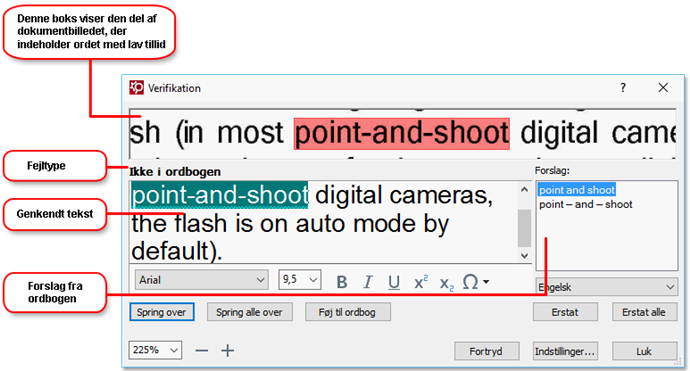
I dialogboksen Bekræftelse kan du:
- Spring det fremhævede ord over uden at foretage ændringer. Når du klikker på Spring over, bliver fremhævningen fjernet.
Udskift det fremhævede ord med en af de foreslåede varianter. - Du skal blot vælge det rigtige forslag i boksen til højre og klikke på Erstat.
- Tilføj det fremhævede ord til ordbogen ved at klikke på knappen Føj til ordbog
Næste gang programmet støder på dette ord, vil det ikke længere betragte det som en fejl. Se også: "Arbejde med brugerordbøger".
Se også: "Arbejde med brugerordbøger". - Ændr skrifttypen og brug fonteffekter.
- Indsæt tegn der ikke findes på tastaturet i teksten. For at vælge et tegn, der ikke er tilgængeligt på dit tastatur, skal du klikke på
knappen og derefter klikke på Flere symboler... I dialogboksen Symbol skal du vælge et ønsket undersæt fra rullemenuen Deltegnsæt (f. eks. græske bogstaver eller valuta symboler). Dobbelt-klik derefter på det tegn du vil indsætte. Alternativt kan du angive Unicode-koden for tegnet i feltet for Tegnkode.
Tip. For at ændre kontrolindstillingerne skal du klikke på Indstillinger....
Ved kontrol af tekster skrevet på kinesisk, japansk eller koreansk, vil programmet foreslå lignende udseende tegn for tegn genkendt med usikkerhed.
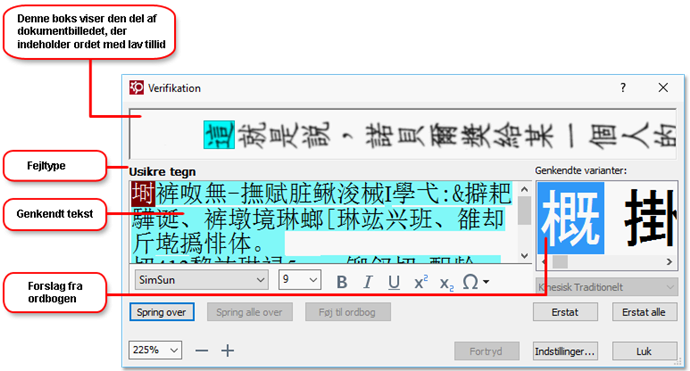
Når du læser en tekst, kontrollerer ABBYY FineReader genkendte ord mod sine ordbøger. Hvis din tekst indeholder for mange specialiserede begreber, forkortelser eller navne, kan du forbedre OCR-kvalitet ved at føje dem til en brugerordbog.
 Brugerordbøger vil muligvis ikke være tilgængelige for nogle af de understøttede sprog.
Brugerordbøger vil muligvis ikke være tilgængelige for nogle af de understøttede sprog.
For at føje et ord til brugerordbogen skal du gøre en af følgende handlinger:
- I menuen Anerkend skal du klikke på Bekræft Tekst... og derefter klikke på Føj til ordbog i dialogboksen Verifikation
- I Tekstvinduet skal du højreklikke på det ord, du ønsker at tilføje, og klik derefter på Føj til ordbog på genvejsmenuen.
 Når du tilføjer et ord til ordbogen skal du sørge for at det rigtige sprog er valgt.
Når du tilføjer et ord til ordbogen skal du sørge for at det rigtige sprog er valgt.
11/2/2018 4:19:14 PM